引言:
推送通知是移动终端保持永远在线概念的一个核心方式,当人们离开桌面互联网以后想在第一时间收到与之相关的信息时.推送通知的出现就再好不过了.
但是,要注意不可滥用,繁多的非必要性推送消息会给用户造成非常烦躁的心理.作为用户体验的一部分,那就已经在往失败的方向走了.
推送通知共为两种类型,分别是本地推送通知和远程推送通知. 本文将对这两类通知的使用展开详细讨论.
参考资料:
1: ios本地通知和远程通知
http://wangjun.easymorse.com/?p=1482
2: 苹果远程通知服务申请激活例图 (外国佬写的.)
http://mobiforge.com/developing/story/programming-apple-push-notification-services
3:书籍参考:iPhone 开发秘籍 第16章 推送通知.
使用:
首先是申请证书的网址
https://developer.apple.com/ios/manage/overview/index.action
登录成功以后,进入iOS 配置管理的 主页面.

第一步操作是去 创建一个新的App IDs创建成功后,会需要提供安全证书来激动推送服务,如下图:
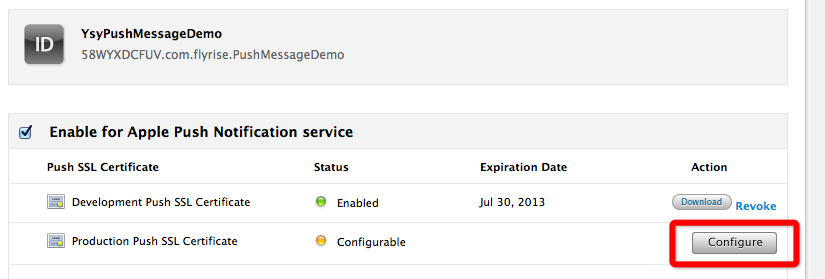
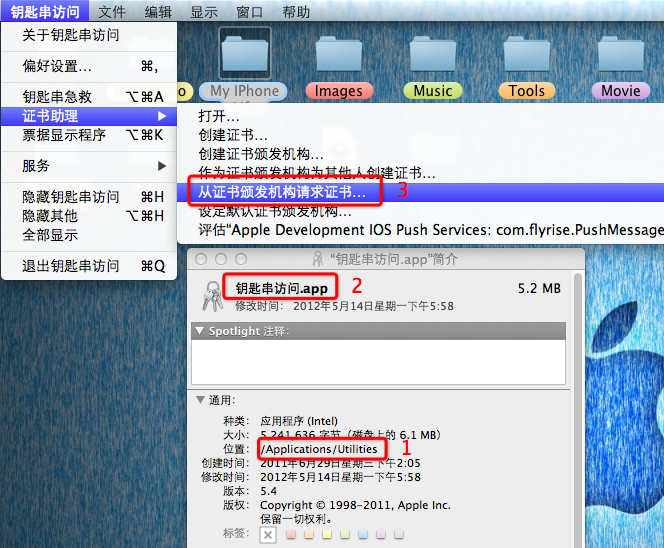

选择存储到磁盘以后,生成一个文件名称为(简称CSR): CertificateSigningRequest.certSigningRequest
回到Apple页面 将这个提交并提示激动成功.
激活成功后的App IDs 提供下载 开发版或是发布版的主动推送证书(aps_development.cer),如果需要做服务器方面的主动推送的话,就必须要下载这个文件来使用推送服务了.
第二步要为App提供接受推送许可的证书,点击Provisioning进行设置,添加一个新的许可,选择刚刚新创建的App IDs. 再选择可以调试的iPhone 设备.
最后,同样是下载下来: YsyPushMessageDemo.mobileprovision双击该证书,让其加载一次.
接下来,进入iOS工程,选择使用该证书来调试.

红圈中,全部设置刚刚加载的许可证书.
那么到这里,关于证书类的 准备工作,已经全部准备就绪.
在这里再此强调一次,每个文件的具体作用
1: CertificateSigningRequest.certSigningRequest : 为生成App IDs 而用
2: aps_development.cer 为开发主动推送服务而用到的证书
3: YsyPushMessageDemo.mobileprovision 为App 接受推送通知的许可服务
主动推送的Push 代码 及使用,请参考一开始介绍的第一篇博客
这里只附上下载地址: https://github.com/stefanhafeneger/PushMeBaby
接下来,说说收到推送通知代码方面.
1:申请本App需要接受来自服务商提供推送消息,
[[UIApplication sharedApplication] registerForRemoteNotificationTypes:(UIRemoteNotificationTypeBadge | UIRemoteNotificationTypeSound | UIRemoteNotificationTypeAlert)];
2:申请发出后,如果成功,委托会自动返回一个设备令牌(toKen),如果失败,将会进入另外一个失败的委托
//远程通知注册成功委托
- (void)application:(UIApplication *)application didRegisterForRemoteNotificationsWithDeviceToken:(NSData *)deviceToken
{
NSLog(@"%@",deviceToken);
self.viewController.toKenValueTextView.text = [NSString stringWithFormat:@"%@",deviceToken];
self.viewController.pushStatusLabel.text = @"已经注册.";
}
//远程通知注册失败委托
-(void)application:(UIApplication *)application didFailToRegisterForRemoteNotificationsWithError:(NSError *)error
{
self.viewController.toKenValueTextView.text = [error description];
}
3:将设备令牌码提供给服务商,以供推送到具体的手机上面. 如果远程推送消息来了,用户点击了推送消息,或者应用已经处于打开状态,系统都会自动调用以下委托:
//点击某条远程通知时调用的委托 如果界面处于打开状态,那么此委托会直接响应
-(void)application:(UIApplication *)application didReceiveRemoteNotification:(NSDictionary *)userInfo
{
NSLog(@"远程通知");
[self PMD_uesPushMessage:userInfo];
}
4: 第三点里面的介绍的情况是应用程序已经处于运行状态,上面的委托才会被执行,如果应用程序处于未启用状态,此时又需要响应消息,那么需要以下委托处理.
- (BOOL)application:(UIApplication *)application didFinishLaunchingWithOptions:(NSDictionary *)launchOptions
{
//这里处理应用程序如果没有启动,但是是通过通知消息打开的,此时可以获取到消息.
if (launchOptions != nil) {
NSDictionary *userInfo = [launchOptions objectForKey:UIApplicationLaunchOptionsRemoteNotificationKey];
[self PMD_uesPushMessage:userInfo];
}
return YES;
}
5:清空通知中心已有的推送消息,只需要将指定App 的 Badge 设置为 0即可
[[UIApplication sharedApplication ] setApplicationIconBadgeNumber:0];
6:主动推送的字符串必须符合如下Json数组的格式,才能正确推送到手机当中.
@"{
//自定义参数
\"userinfo\":
{
\"name\":\"remote notice\"
},
//标准写法
\"aps\":
{
\"alert\":
{
\"action-loc-key\":\"Open\",//支持多语言
\"body\":\"messgae content\"//消息正文
},
\"badge\":1,//为App 的icon 标记 具体数值
\"sound\":\"default\"
//播放的音频文件,default 表示系统默认的选择列铃声
}
}";